
命令管理器工具来储存您所有珍贵的命令?
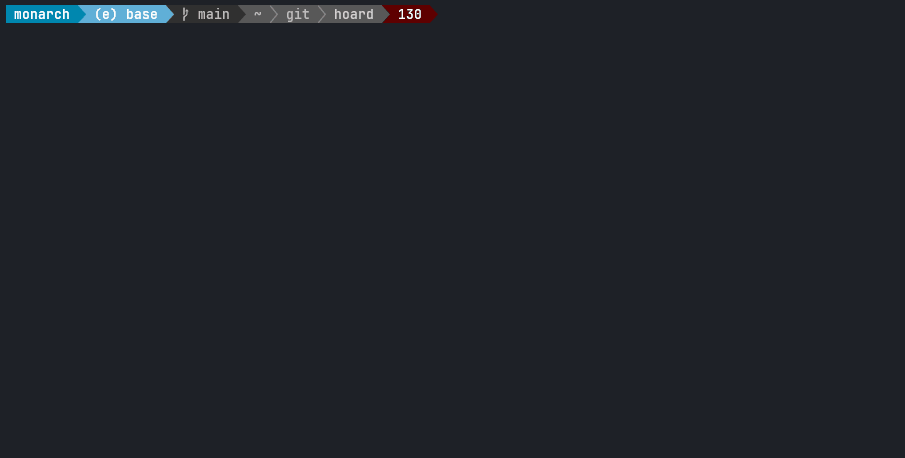
命令管理器可让您保存经常使用但过于复杂或太长而难以记住的命令。对于每个囤积的命令, hoard保存
# )如果您迷失在大量的命令历史记录中,并且无法从您已经运行的数千个docker命令中找到特定的docker命令,那么就将其收藏起来。有了名称和描述,再次找到就会容易得多。当您一个月后再次查找该命令时,请查看一下您隐藏的命令。
hoard不应该取代 shell 历史记录查找器,例如fzf atuin或类似实用程序。相反,它应该与它们结合使用。
现在与 chatGPT 集成了吗?
最好使用 rustup 来设置 Rust 工具链,然后你可以运行:
cargo install hoard-rs
或者自己构建:
cargo build --release
在./target/release/hoard中找到二进制文件将其移动到您需要的任何位置(例如/usr/local/bin/hoard )或运行
cargo install --path .
测试于:
通过运行安装hoard
./install.sh
如果你正在运行fish shell
LATEST_RELEASE=1.4.2 ./install.fish
paru -S hoard
brew tap Hyde46/hoard
brew install hoard
sudo port install hoard-cli
更多信息请点击这里
最好从源安装,祝你好运
安装hoard作为插件以启用自动完成。根据您的 shell,运行以下命令之一。要在下一个 shell 会话中保持安装状态,请将带有绝对路径的source命令添加到.bashrc或将插件内容复制粘贴到.bashrc 。
source src/shell/hoard.bash
source src/shell/hoard.zsh
source src/shell/hoard.fish
hoard 软件包位于 nixpkgs 软件包存储库中。
使用nix-env -iA hoard安装它,使用nix-shell -p hoard临时获取它或将其添加到您的配置中。
hoard new
如果保存命令时参数未知,请输入# (或~/.config/hoard/config.yml中的自定义标记)您还可以像这样命名参数:
echo "My name is #first and I live at #city. Did I tell you my name, #first?"
当将#first放在前面时,您只需为命令中的每次出现执行一次。参数名称定义为标记后面的所有内容,直到找到第一个空格字符。或者,您可以通过放置!来确定命名参数的结束位置。 (或者来自~/.config/hoard.config.yml的自定义令牌)
echo "My name is #first named parameter! and I live at #city. Did I tell you my name, #first?"
<Ctrl-h>
或者,如果没有作为插件安装,仍然可以执行交互式搜索,但没有自动完成功能。这假设用户通过鼠标从 UI 复制命令
hoard list
当将hoard list作为 shell 插件运行并选择参数化命令时, hoard会要求输入所有缺少的参数,然后再将完整的命令发送到 shell 输入。
如果本地目录中存在trove.yml文件, hoard将仅加载此 trove 文件,而不会显示您的“全局”trove! (编辑 ~/.config/hoard/config.yml read_from_current_directory以禁用)
运行hoard list或通过 hoard 快捷方式时,按Ctrl-a会询问提示。描述您的命令应该执行的操作,chatGPT 将根据您的提示创建并储存一个新命令。
如果您还没有 OpenAI 帐户来生成 API 密钥,请前往此页面。 (考虑到消耗的代币数量很少,这是非常便宜的。30 个生成的命令〜 0.01 美元)
您需要设置环境变量
export OPENAI_API_KEY=abcabcabc或者对于永久解决方案,在~/.config/hoard/config.yml中设置gpt_api_key
chatGPT 并不总是以相同的格式回复。有时,生成的命令将添加到描述中。使用编辑模式<TAB>/<Ctrl-E>将隐藏的命令编辑为其正确的形式。
您可以使用hoard sync在多个终端中保持命令同步
首先注册一个新账号
hoard sync register然后使用您的新帐户登录
hoard sync login在线保存本地命令
hoard sync save在不同的计算机/终端上使用相同的帐户登录,然后运行
hoard sync get这会将您的本地资料库文件与基于云的文件合并。如果发生碰撞,系统会提示您如何处理。但是,如果您对合并的方式不满意,您可以选择恢复最新的hoard sync get命令
hoard sync revert如果您想托管自己的同步服务器,请查看它的存储库。然后,更新您的配置文件以指向新的服务器位置~/.config/hoard/config.yml
hoard remove <name>
hoard remove_namespace <namespace_name>
hoard edit <name>
显示配置文件和 trove 文件的位置
hoard info
更改配置文件的参数标记
hoard set_parameter_token <parameter_token>
trove.yml或指向 trove.yml 文件的 url 导入其他 trove 文件 hoard import /path/to/trove.yml
或者
hoard import https://troves.com/new_trove.yml
hoard export /path/to/exported/trove.yml
在 GUI 中显示命令列表
<F1>
命令列表中的下一项
<Ctrl-N> / <Down-Arrow>
命令列表中的上一项
<Ctrl-P> / <Ctrl-Y> / <Up-Arrow>
下一个命名空间选项卡
<Ctrl-L> / <Right-Arrow>
上一个命名空间选项卡
<Ctrl-H> / <Left-Arrow>
选择命令
<Enter>
辞职
<Esc> / <Ctrl-D> / <Ctrl-C> / <Ctrl-G>